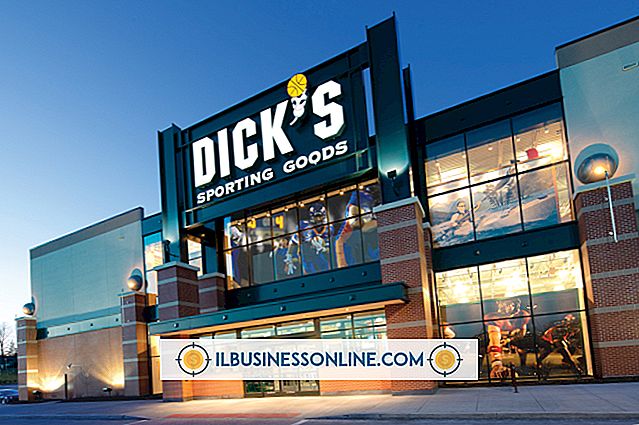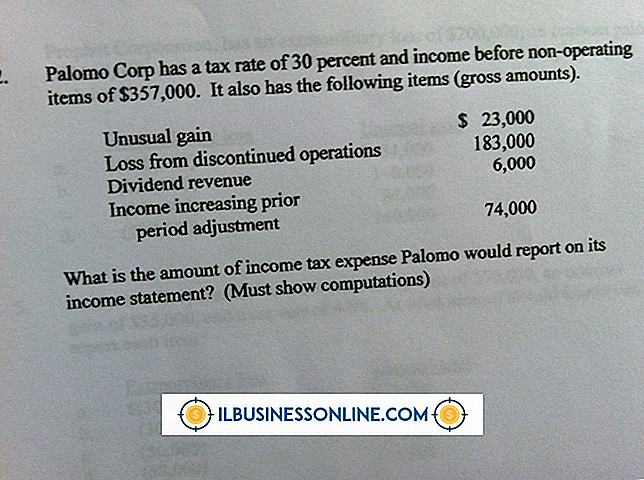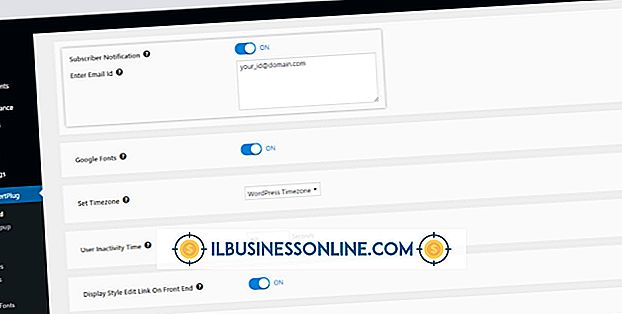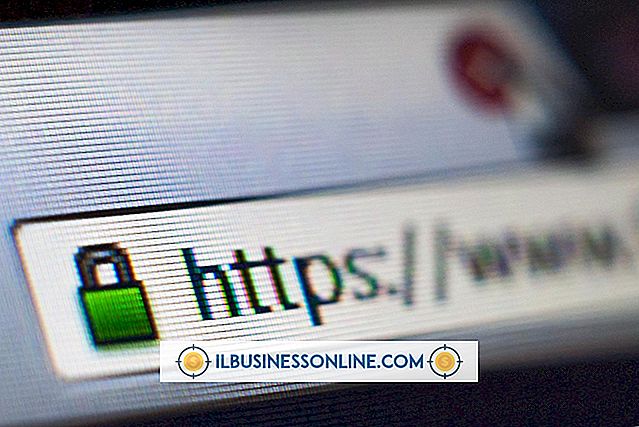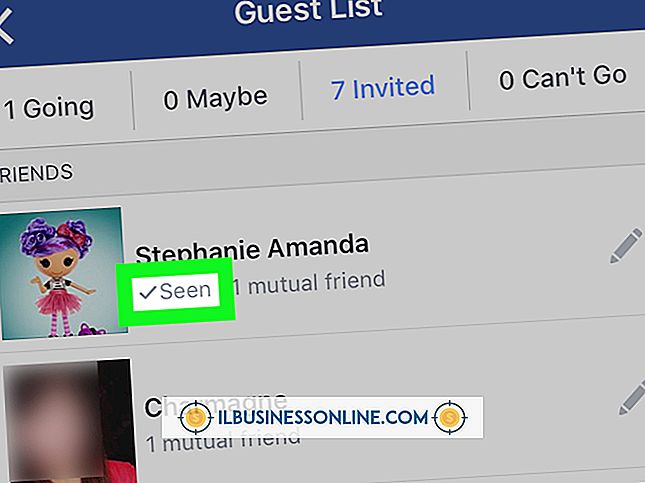Media Player 11 ile Eklentiler Nasıl Kullanılır

Windows Media Player 11, video ve ses dosyaları için kayıttan yürütme desteğine sahiptir ve etkileşimli toplantılar veya iş sunumları için değerli bir araçtır. Eklenti adı verilen küçük dosyalar, Windows Media Player'a yeni özellikler eklemenizi sağlar. Örneğin, bazı eklentiler kulaklık optimizasyonu ve 3 boyutlu surround ses gibi ses geliştirmeleri sağlar. Bir eklentiyi indirdikten sonra, Windows Media Player'da çalışabilmesi için önce kurmanız ve yapılandırmanız gerekir.
1.
Menü çubuğunu görüntülemek için Windows Media Player 11 penceresinin sol üst köşesine sağ tıklayın.
2.
"Araçlar", "Eklentiler" ve "Seçenekler" i tıklayın.
3.
Seçenekler penceresinin sol tarafında bir kategori seçin. Bu kategorideki tüm eklentiler pencerenin sağ tarafında görünür.
4.
Vurgulamak için kullanmak istediğiniz eklentinin adını tıklayın ve ardından "Özellikler" i tıklayın. İsterseniz, bu menüdeki eklentinin ayarlarını değiştirin. Değişiklik yapmayı tamamladığınızda "Tamam" ı tıklayın.
5.
Eklentinin yanındaki onay kutusunu tıklayın ve ardından "Uygula" ve "Tamam" ı tıklayın.
İpuçları
- Windows 8'de dahili DVD oynatma desteği yoktur. DVD'leri Windows Media Player'da oynatmak istiyorsanız, bir DVD oynatıcı eklentisi satın almanız veya indirmeniz gerekir. Alternatif olarak, DVD oynatma sunan farklı bir medya oynatıcı indirin.
- Kurulum talimatları, kullandığınız eklentiye bağlı olarak değişir. Nasıl kurulacağından emin değilseniz, eklentiyle birlikte verilen belgelere bakın.
- Microsoft Windows web sitesinden (Kaynaklar içindeki bağlantı) veya üçüncü taraf bir kaynaktan bir eklenti indirin. Bilgisayarınıza yüklemek için indirme işlemi tamamlandığında eklenti dosyasına çift tıklayın.
Uyarı
- Windows Media Player çalışırken bunları indirdiyseniz, bazı eklentiler listede görünmeyebilir. Görüntülemek için Windows Media Player'ı yeniden başlatın.